Initialiser et activer un mobile Android : l’exemple du Samsung Galaxy
01Avant de vous lancer
5 min
+ échange avec
l'assureur
ou le conseiller SFR jusqu'à 3 étapes
+ échange avec
l'assureur
ou le conseiller SFR jusqu'à 3 étapes
Vous avez besoin :
- des coordonnées de votre assureur
- d’un téléphone pour l’appeler si besoin
02 J’ai une assurance mobile
- J’insère la carte SIM
Votre téléphone mobile est chargé.
Pour sa toute première mise en route, insérez votre carte SIM dans votre téléphone AVANT de le démarrer pour la première fois.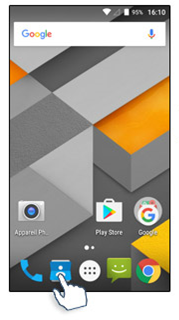
- Je prépare les identifiants de mon compte Gmail
La configuration d'un compte Gmail est primordiale pour pouvoir bénéficier de l'ensemble des fonctionnalités et services proposés par votre mobile Android (accès à la boutique d'applications Google Play Store, synchronisation de vos contacts et de votre agenda, etc.)
Il est donc fortement recommandé de créer gratuitement un compte Google, ou de configurer un compte déjà existant, dès la première utilisation de votre téléphone.
Si vous avez un compte Google (ou compte Gmail), préparez vos identifiants. Sinon, vous devez en créer un (étape 4 ci-dessous).
- Je sélectionne « Importer/Exporter »
Allumez votre smartphone.Choisissez votre langue et cliquez sur « Début ».
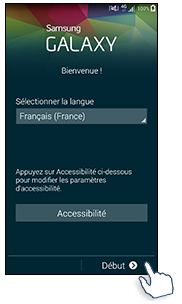
- Je crée mon compte Google
Depuis l'écran « Vous utilisez déjà Google ? », configurez le compte Google.
• Si vous ne disposez pas de compte Google : appuyez sur « Non » pour vous créer un compte gratuitement ainsi qu’une adresse « @gmail.com ».
• Si vous disposez déjà d'un compte Google : appuyez sur « Oui » pour vous connecter avec votre adresse et votre mot de passe Gmail.
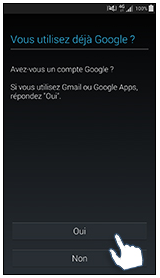
- Je renseigne les informations demandées
Suivez les instructions qui vous sont demandées à l'écran, puis appuyez sur « Suivant » pour passer à l'étape suivante.
Une fois ces étapes finalisées, appuyez sur « Terminer l'installation » pour utiliser votre téléphone.
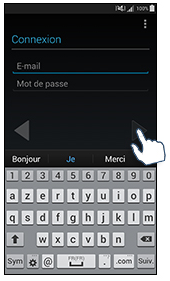
- Je vais dans mes applications
Appuyez sur le lanceur d'applications.
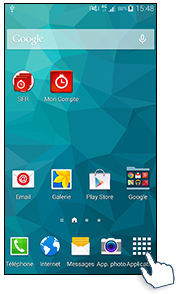
- Je vais dans les paramètres
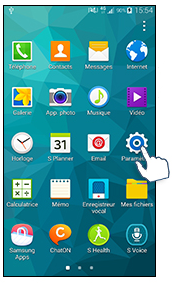
- Je vais dans le réglage de l’heure
Sélectionnez « Date et heure ».
Dans l'écran qui s'affiche, vous pouvez :
• définir l'heure, la date et le fuseau horaire,
• choisir le format d’affichage de la date que vous souhaitez.
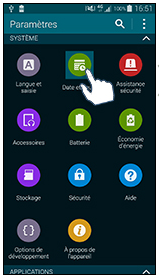
- Je choisis le réglage automatique
Pour plus de simplicité, cochez la case « Date et heure automatiques ». La date et l'heure se mettront alors à jour automatiquement en utilisant les valeurs du réseau mobile.
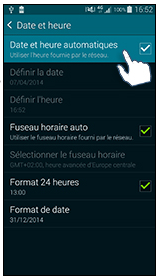
03 Pour aller plus loin
Pour vous aider à configurer votre nouvel appareil Android et à l'utiliser dans les meilleures conditions, Google a créé un « Guide détaillé pour passer à Android » gratuit.
04 Conseils & Astuces
Et si vous rendiez visite à la Communauté SFR...
Le saviez-vous ? La Communauté SFR est une mine d'informations. Les membres de cet espace d'entraide partagent tous leurs trucs et astuces pour vous permettre de bien utiliser votre mobile, et même, de le dépanner. Et pour consulter les réponses, aucune inscription n'est nécessaire. Sauf si vous souhaitez vous aussi partager vos connaissances ou poser une question.

Découvrir la rubrique « Utilisation et paramétrage » de la Communauté SFR
Le saviez-vous ? La Communauté SFR est une mine d'informations. Les membres de cet espace d'entraide partagent tous leurs trucs et astuces pour vous permettre de bien utiliser votre mobile, et même, de le dépanner. Et pour consulter les réponses, aucune inscription n'est nécessaire. Sauf si vous souhaitez vous aussi partager vos connaissances ou poser une question.

Découvrir la rubrique « Utilisation et paramétrage » de la Communauté SFR
Ces FAQ peuvent aussi vous intéresser
Abonnés SFR : comment changer de mobile ?